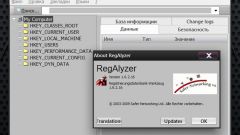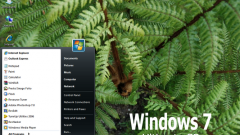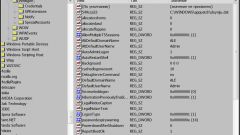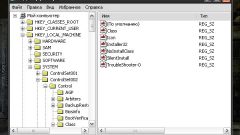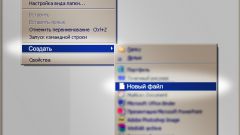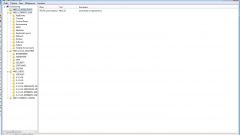Инструкция
1
Вызовите главное системное меню, нажав кнопку «Пуск», и перейдите в пункт «Все программы». Раскройте ссылку «Стандартные» и запустите приложение «Блокнот». Создайте новый текстовый документ.
2
Напечатайте Windows registry Editor Version 5.00 в первой строке созданного документа и обязательно оставьте следующую строку пустой. В следующей строке укажите раздел реестра, подлежащий добавлению файла, в квадратных скобках:[Путь реестра].
3
В четвертой строке документа введите имя параметра, подлежащего добавлению в реестр в кавычках:"Параметр".После имени нужного файла поставьте знак равенства и укажите нужный тип данных:"Параметр"="Тип данных".
4
Обратите внимание на допустимые типы:- Reg_Binary - шестнадцатеричный параметр;- Reg_Dword - строковый параметр;- Reg_Expand_SZ - шестнадцатеричный параметр, не требующий значения;- Reg_Multi_SZ - особый шестнадцатеричный параметр.
5
Далее поставьте знак двоеточия в введите необходимое значение::значение_данных". Таким образом, эта строка должна выглядеть как"Параметр"="Тип данных: значение_данных".Последняя строка создаваемого документа обязательно должна быть пустой. Полный синтаксис созданного reg-файла:Windows Registry Editor Version 5.00[Путь реестра]"Параметр"="Тип данных:значение_данных"
6
Сохраните созданный текстовый документ с расширением .reg и, заключив значение имени и расширения в кавычки. Запустите созданный reg-файл одним из следующих способов:- двойной клик мыши (потребуется подтвердить выполнение выбранного действия, нажав кнопку "Да" в открывшемся окне запроса системы);- команда REGEDIT в интерпретаторе команд Windows;- команда REG ADD;- INF-файли перезагрузите систему для применения сделанных изменений.
Источники:
- Основы работы с реестром Windows